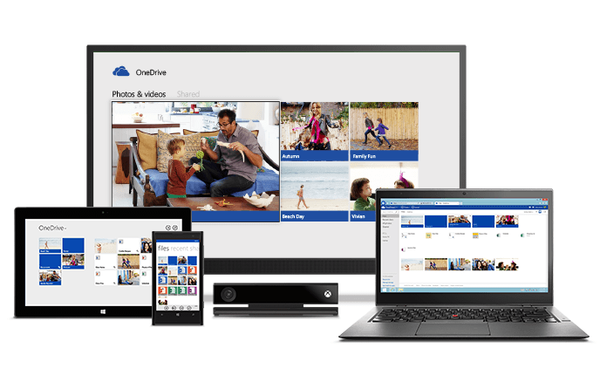Penyimpanan cloud Microsoft OneDrive (layanan yang sebelumnya disebut SkyDrive) dibuat oleh Microsoft untuk meng-host dan menyimpan file di layanan SkyDrive. Pada April 2012, Microsoft merilis program klien untuk kemampuan bekerja dengan repositori ini dari komputernya tanpa wajib menggunakan antarmuka web.
Sebelumnya, saat menggunakan Windows Live SkyDrive, memindahkan file dari dan ke komputer hanya dimungkinkan menggunakan antarmuka web.
Konten:- OneDrive Cloud
- Menggunakan OneDrive
- Kesimpulan artikel
Rilis klien SkyDrive untuk PC tidak diketahui karena kebetulan tanggal, dengan banyak yang diharapkan untuk meluncurkan layanan cloud Google Drive. Semua perhatian saat ini terpaku pada layanan baru korporasi Google.
Sebagai hasil dari litigasi, terpaksa mengubah nama layanan di OneDrive.
Microsoft telah merilis klien SkyDrive untuk Windows dan Mac OS X, serta untuk tablet dan perangkat seluler yang berjalan pada sistem operasi yang diproduksi oleh perusahaan-perusahaan ini. Kemudian, klien dibuat untuk perangkat Android..
OneDrive Cloud
Setelah merilis sistem operasi Windows 8, layanan OneDrive (SkyDrive) menjadi bagian dari sistem operasi Windows. Microsoft OneDrive terkait erat dengan layanan surat berbasis cloud Outlook.com.
Layanan OneDrive dapat digunakan tidak hanya melalui antarmuka web, tetapi juga langsung dari komputer Anda dengan menginstal aplikasi khusus pada komputer Anda untuk tujuan ini (relevan untuk versi sistem operasi hingga Windows 7 inklusif).
Program klien OneDrive (untuk pengguna versi Windows sebelumnya) akan diintegrasikan ke dalam Explorer setelah instalasi di komputer. Folder "OneDrive" dibuat di Explorer, dan file yang ditempatkan di folder ini akan dapat diakses melalui antarmuka web, serta melalui berbagai perangkat yang memiliki akses ke akun layanan OneDrive. Folder OneDrive dapat ditransfer ke drive komputer lain.Aplikasi OneDrive (SkyDrive) juga dapat diluncurkan dari Panel Pemberitahuan (baki sistem) dengan mengklik ikon aplikasi.
Sekarang Anda memiliki kesempatan untuk memindahkan file ke penyimpanan cloud dengan menyalin atau memotong file, atau hanya menyeretnya dengan mouse dari mana saja di komputer Anda ke folder ini..
Dengan koneksi baru ke layanan cloud OneDrive, pengguna akan memiliki akses ke 5 GB secara gratis. Microsoft telah menghapus batasan ukuran file yang disimpan di cloud.
Untuk memperluas jumlah penyimpanan cloud, Anda harus membayar jumlah tertentu tergantung pada jumlah ruang penyimpanan data yang diinginkan di server. Tarif dibandingkan dengan pesaing di layanan Microsoft OneDrive relatif rendah.
Menggunakan OneDrive
Untuk mulai menggunakan penyimpanan cloud OneDrive, Anda harus mengunjungi situs web perusahaan onedrive.live.com. Di sana Anda dapat membuat akun (sebelumnya bernama Windows Live ID) untuk mengakses layanan perusahaan ini.
Untuk memasukkan OneDrive cloud storage melalui antarmuka web, pada komputer yang menjalankan Windows 7, Anda harus membuka halaman web layanan dan kemudian memasukkan kredensial Anda..
Di halaman utama penyimpanan adalah folder standar "Dokumen", "Umum", "Foto", di mana Anda dapat meletakkan file Anda untuk penyimpanan. Anda dapat membuat folder baru untuk menyimpan file, atau hanya menyimpan file tanpa menempatkan file-file ini di folder apa pun.

Untuk setiap folder dan file, Anda dapat membuat tingkat akses Anda sendiri: "umum" atau "individu". Setelah mengklik kanan pada file atau folder, Anda dapat memilih tindakan yang diinginkan dengan file ini di menu konteks.
Anda juga bisa melakukan tindakan ini dengan menggunakan tautan yang sesuai yang muncul di sisi kanan jendela layanan OneDrive ketika Anda mengklik kanan pada file atau folder.
Di sudut kanan bawah folder menampilkan jumlah file yang ada di folder ini. Dalam gambar ini, dalam folder Dokumen ada dua file, dan folder Umum dan Foto kosong.
Anda dapat mengubah tampilan folder tampilan dengan beralih di antara tombol-tombol.
Jika Anda memasuki layanan OneDrive melalui antarmuka web, maka Anda juga bisa membuat dokumen Word, buku kerja Excel, presentasi PoverPoint, dan membuat catatan di buku catatan OneNote. Untuk melakukan ini, gunakan versi online gratis Microsoft Office Online.
File yang dibuat dalam program ini dapat disimpan dalam penyimpanan cloud OneDrive, dan kemudian ditransfer ke lokasi lain, misalnya, ke komputer atau ke smartphone yang menjalankan Windows Phone.

Izin folder di OneDrive hanya bisa diubah menggunakan antarmuka web aplikasi ini.
Anda mungkin juga tertarik dengan:- OneDrive - Koneksi WebDav
- Cara mentransfer OneDrive ke drive lain
Menggunakan aplikasi OneDrive dari perangkat lain, Anda dapat mengakses file komputer Anda dari jarak jauh. Untuk melakukan ini, Anda harus masuk ke akun OneDrive Anda dari perangkat lain melalui antarmuka web, sementara komputer Anda harus dihidupkan saat ini.
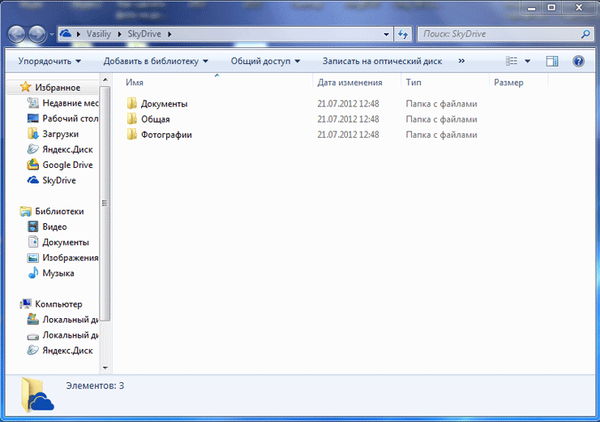
Di Microsoft OneDrive, Anda dapat menyinkronkan file, membagikannya, berkolaborasi dalam dokumen online, atau mengunggah file dari komputer di rumah Anda ke layanan ini.
Di penyimpanan cloud OneDrive, Anda bisa mulai mengerjakan dokumen di komputer kerja, lalu terus mengerjakannya dari perangkat seluler dan menyelesaikan pekerjaan ini di komputer di rumah Anda.
Setelah dihapus, file-file ditempatkan di Recycle Bin, dari mana mereka dapat dikembalikan atau dihapus. Untuk menghapus file secara permanen dari penyimpanan cloud, Anda harus menghapusnya dari recycle bin sehingga data tidak memakan ruang disk.
Untuk membuat berbagai dokumen dalam penyimpanan file, Anda dapat menggunakan program office online gratis Microsoft yang terintegrasi dengan layanan. Selain itu, layanan ini menawarkan sejumlah ruang kosong (5 GB) untuk menyimpan data pengguna di "cloud".
Kesimpulan artikel
Penyimpanan awan Microsoft OneDrive adalah bagian dari sistem operasi Windows 10, Windows 8.1, Windows 8. Pengguna dapat menyimpan data mereka di server jarak jauh di Internet, karena sinkronisasi dimungkinkan untuk bekerja pada perangkat yang berbeda dari pengguna yang berbeda..
Penyimpanan Cloud SkyDrive (video)
https://www.youtube.com/watch?v=Cnwq1m6EggE Publikasi serupa:- Cara menonaktifkan atau menghapus OneDrive di Windows 10
- Kami menyimpan file di Yandex.Disk
- Penyimpanan Cloud Dropbox
- Penyimpanan Cloud Cloud Mail.Ru
- Penyimpanan Mega Cloud: 50GB Gratis